Acer Nitro 34" IPS черный XV342CKPbmiipphzx [20/0] Установка
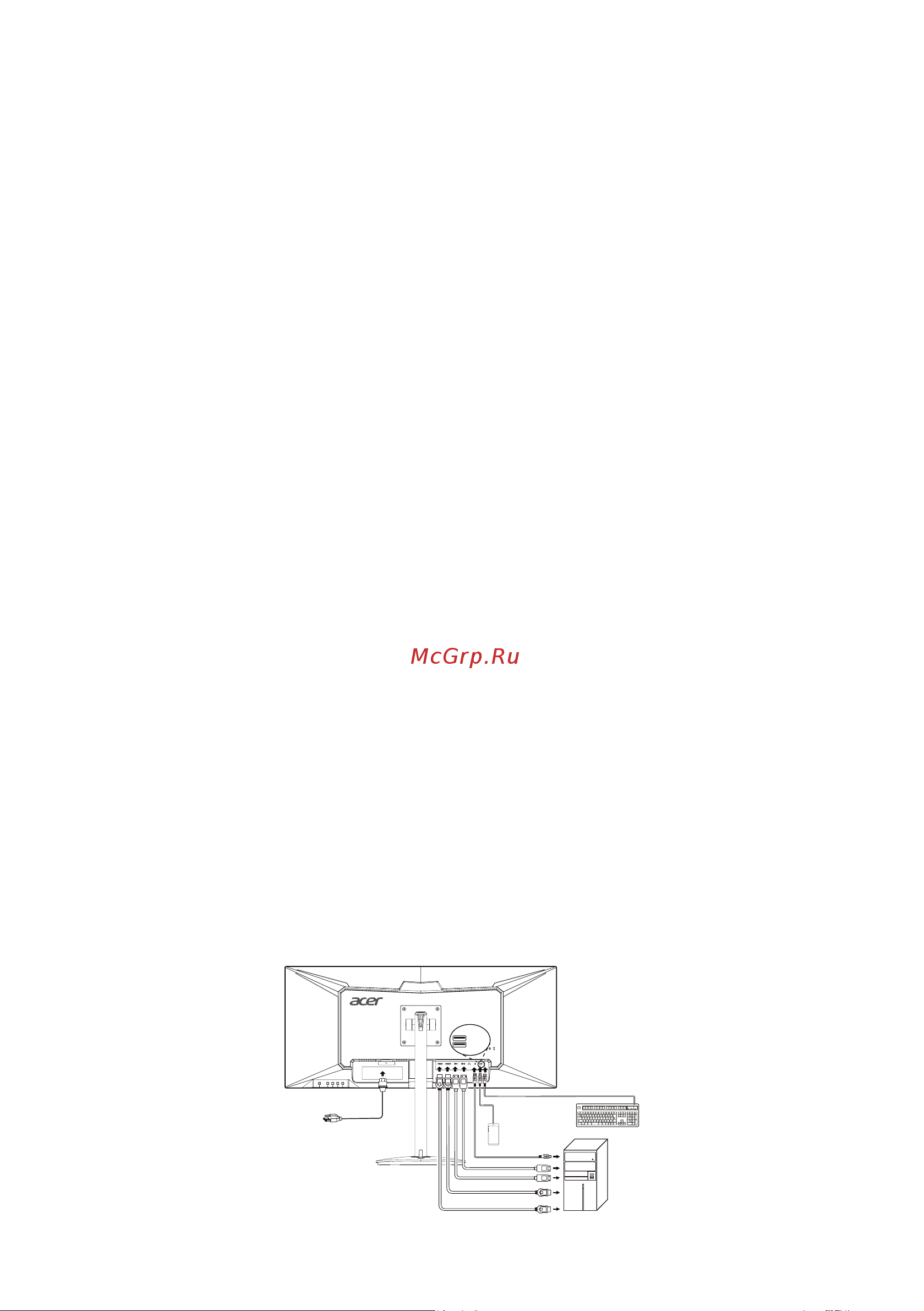
9
Установка
Для установки монитора в компьютерную систему выполните приведенные ниже шаги:
Процедура
1. Подключите видеокабель.
a. Убедитесь, что компьютер и монитор выключены.
b. Подключите кабель HDMI (только для моделей с входом HDMI).
(1) Убедитесь, что компьютер и монитор выключены.
(2) Подключите один конец 19-контактного кабеля HDMI к задней части монитора, а
другой — к разъему на ПК.
c. Подсоедините цифровой кабель (только для моделей с DisplayPort).
(1) Убедитесь, что компьютер и монитор выключены.
(2) Подсоедините один конец 20-контактного кабеля DisplayPort к задней части
монитора,а другой — к разъему на ПК.
2. Входной порт USB/Выходной порт USB (зарядное устройство батареи)/Выходной порт USB
Подключите один конец кабеля USB к порту USB на мониторе, а другой конец — к
соответствующему порту USB на устройстве.
Примечание: Выходной порт USB не подает питание, когда монитор выключен.
Выходной порт USB: 5В/2,1А
Примечание: В определенных обстоятельствах при одновременном использовании
устройств USB3.0 (жесткие диски и флэш-накопители) и беспроводных
USB-устройств 2,4ГГц (беспроводные мыши, клавиатуры или наушники)
радиопомехи от устройств USB3.0 могут воздействовать на беспроводные
USB-устройства 2,4ГГц, приводя к падению уровня пропускной способности
беспроводной связи. Пользователь может ощутить задержку отклика на
команды мыши или клавиатуры, могут возникнуть пропущенные символы
с клавиатуры или команды от мыши, снижение рабочего расстояния между
беспроводным USB-устройством 2,4ГГц и приемником.
Выполните следующие действия, которые помогут снизить радиопомехи.
1. Перенесите приемник беспроводного сигнала как можно дальше от устройства USB3.0.
2. Если USB-приемник беспроводного сигнала и устройство USB3.0 должны
подключаться с одной стороны, разместите USB-приемник как можно ближе к
беспроводному периферийному устройству (мышь, клавиатура, наушники и т.д.).
Либо воспользуйтесь стандартным удлинительным USB-кабелем или концентратором
для размещения USB-приемника как можно дальше от порта USB3.0.
3. Подключите шнур питания.
Подключите шнур питания к монитору, а затем вставьте его в розетку с заземлением.
4. Включите монитор и компьютер.
Сначала включите монитор, а затем компьютер. Последовательность крайне важна.
5. Если монитор не работает или работает неправильно, обратитесь к разделу «Устранение
неисправностей» для определения проблемы.
PC
USB Downstream
USB Downstream
USB Downstream
(Battery Charger)
USB Downstream
(Battery Charger)
Выходной порт USB
Выходной порт USB (зарядное устройство батареи)
Выходной порт USB
(зарядное устройство
батареи)
Выходной порт USB
Содержание
- Инструкции по технике безопасности 3
- Информация касающаяся безопасности и удобства использования 3
- Особые замечания по жк мониторам 3
- Очистка монитора 3
- Подключение данного прибора к сети и отключение от сети 3
- Доступность 4
- Защите органов слуха 4
- Использование электропитания 4
- Предупреждения 4
- Обслуживание прибора 5
- Дополнительная информация о безопасности 6
- Информация об утилизации ит оборудования 6
- Потенциально взрывоопасные среды 6
- Указания по утилизации 6
- Заявление относительно пикселов на жк экране 7
- Нахождение наиболее удобной зоны 7
- Советы и рекомендации по удобному использованию 7
- Забота о зрении 8
- Приобретение полезных привычек во время работы 8
- Aug 20 2020 9
- Ce declaration of conformity 9
- Declaration of conformity 9
- Ru jan sr manager date acer incorporated taipei taiwan 9
- Declaration of conformity 10
- Federal communications commission 10
- Federal communications commission declaration of conformity 10
- Распаковка 12
- Установка снятие основания 13
- Регулировка высоты 14
- Регулировка положения экрана 14
- Угол наклона 14
- Угол поворота вокруг вертикальной оси 15
- Канал данных дисплея display data channel ddc 16
- Подсоединение кабеля питания 16
- Режим энергосбережения 16
- Контактный сигнальный кабель цветного дисплея 17
- Назначение контактов разъема 17
- Контактный сигнальный кабель цветного дисплея 18
- Стандартная таблица синхронизации 19
- Процедура 20
- Установка 20
- Inserting batteries 21
- Precautions regarding the remote control 21
- Using the remote control 21
- Инструкции по установке элементов питания и использованию пульта ду 21
- Japan remote control 22
- Power power standby turn on turn on and turn off the power 2 blue light adjusting the blue light setting 3 bri adjusting the brightness setting 4 info show up the basic information for current input 5 enter select an item on the settings screen enter confirm execute a command 6 exit return to the default screen 7 input sel select hdmi1 2 hdmi2 2 dp dp alt input source hdmi3 and dp2 no function 8 sub win select pip pbp p input p swap pip size pip pos audio sel 9 mute turn off the volume 10 contrast adjusting the contrast setting 11 vol v adjusting the volume setting 12 input select input source 13 modes modes menu function select 14 menu press the menu key to open the osd 22
- Ww remote control 22
- Международный пульт ду 22
- Японский пульт ду 22
- Включение или выключение монитора загорается при включении питания 23
- Использование меню быстрого вызова 23
- Кнопка индикатор питания 23
- Элементы управления 23
- Главная страница 24
- Использование меню быстрого вызова 24
- Регулировка качества изображения 25
- Hdmi 2 26
- Hdr eco 26
- Hdr авто hdr 400 или выкл страница информации 26
- Standard 26
- Главное меню hdr 26
- Горячая клавиша режима 26
- Статус hdr 26
- Функция hdr 26
- Статус hdr 27
- Регулировка настроек звука 28
- Регулировка настроек цвета 28
- Aim point точка наведения отображение точки наведения на экране для 29
- Extreme максимальный 29
- Freesync premium включение и выключение поддержки freesync premium по 29
- Over drive время отклика выберите off выкл normal нормальный или 29
- Refresh rate num значение частоты обновления vrb ultra low latency сверхмалая задержка передачи данных и aim point точка наведения 29
- Refresh rate num значение частоты обновления отображение текущего 29
- Ultra low latency сверхмалая задержка передачи данных для включения 29
- Vrb выбор выкл нормального улучшенного vrb 29
- Выключения ultra low latency 29
- Если включить freesync premium функция over drive автоматически 29
- Если выключить freesync premium то можно самостоятельно выбрать 29
- Задается как normal нормальный 29
- Значения частоты обновления на экране 29
- Изменение игровых настроек 29
- Нажатием кнопок отрегулируйте значение на соответствующих шкалах 4 в меню gaming игры можно настроить over drive время отклика freesync 29
- Нажмите кнопку чтобы открыть экранное меню 29
- Один из трех параметров over drive a extreme максимальный b normal нормальный c off выкл 29
- Перейдите к функции которую необходимо настроить 29
- Примечание 29
- Примечание в режиме pbp две картинки точка наведения не отображается 29
- Примечание тонкие линии динамического изображения будут видны более четко но яркость будет снижена vrb нормальный или улучшенный поддерживается при режиме синхронизации 80 гц 100 гц 120 гц 29
- С помощью кнопок выберите gaming игры в экранном меню 29
- Умолчанию функция включена 29
- Шутеров 29
- Регулировка настроек в экранном меню 30
- Av low низкий для закодированных источников видео 16 235 normal нормальный для закодированного материала пк 0 255 31
- Ddc ci возможность настройки параметров монитора с помощью по на пк 31
- Dp format формат dp по умолчанию dp1 можно выбрать поддержку 31
- Hdmi black level ур черного hdmi доступно для времени ce разрешения 31
- Hot key assigment горячие клавиши выберите функцию горячей 31
- Input вход выбор источника hdmi 12 hdmi 22 dp1 или dp2 6 auto source автоисточник по умолчанию функция включена поддерживается 31
- Pip pbp выбор функции режима pip pbp картинка в картинке двойная картинка 31
- Pip position положение pip pbp size размер pbp sub source подысточник source swap замена источника и audio source аудиоисточник 31
- Quick start mode режим быстрого запуска выберите off выкл или on вкл 31
- System система в экранном меню 31
- Wide mode широкоэк реж выбор соотношения сторон экрана доступные 31
- Автоматический поиск источника сигнала по порядку 31
- Варианты full полный экран aspect соотношение сторон и 1 1 31
- Включите для ускорения запуска системы 31
- Вход auto source автоисточник dp format формат dp wide mode широкоэк реж hot key assignment горячие клавиши и прочих важных параметров 31
- Клавиши 1 volume громкость gamma гамма contrast контрастность blue light синий свет over drive время отклика pip pbp mode режим картинка в картинке двойная картинка vrb brightness яркость и горячей клавиши 2 input вход brightness яркость gamma гамма contrast контрастность blue light синий свет over drive время отклика pip pbp mode режим картинка в картинке двойная картинка vrb 31
- Нажатием кнопок отрегулируйте значение на соответствующих шкалах 4 меню performance производительность можно использовать для настройки input 31
- Нажмите кнопку чтобы открыть экранное меню 31
- Перейдите к функции которую необходимо настроить 31
- Примечание для приложений постоянного ввода следует выключить параметр автоисточник 31
- Примечание режим ddc ci сокр от канал данных монитора командный интерфейс позволяет осуществлять управление монитором с помощью по 31
- С помощью кнопок выберите 31
- Системные настройки изделия 31
- Формата dp1 freesync выключить dp1 или dp1 31
- Сведения об изделии 32
- Сохранение настройки в только для пользовательского режима 32
- Модель hdmi dp 33
- Устранение неполадок 33
Похожие устройства
- AM.PM M8FWPC1200WM Руководство по эксплуатации
- Thunderobot 23.8"/IPS/1920x1080/165Гц/черный (F23HF) Руководство по эксплуатации
- Thunderobot 27"/VA/1920x1080/144Гц/черный (C27H144) Руководство по эксплуатации
- Vertex Luck L130 4G Black Руководство по эксплуатации
- Vertex Luck L130 4G Dark Blue Руководство по эксплуатации
- Huawei MateBook 14S/14"/Core i7-12700H/16/1TB/Win/Spruce Green (53013ECN) Руководство по эксплуатации
- Lenovo Tab M10 Plus 4/128Gb LTE Grey Руководство по эксплуатации
- MSI Optix 23.6"/VA/1920x1080/144Гц/черный (G24C6) Руководство по эксплуатации
- LG 31.5"/IPS/3840x2160/60Гц/черный (32UN880-B) Руководство по эксплуатации
- Huawei MateBook 16S/16"/Core i9-13900H/16/1TB/Win/Space Gray (53013SDA) Руководство по эксплуатации
- Huawei MateBook 16S/16"/Core i7-13700H/16/1TB/Win/Space Gray (53013SCY) Руководство по эксплуатации
- Huawei MateBook D 16/16"/Core i9-13900H/16/1TB/Win/Space Gray (53013RUF) Руководство по эксплуатации
- Huawei MateBook D 16/16"/Core i7-13700H/16/1TB/Win/Space Gray (53013RUE) Руководство по эксплуатации
- Huawei MateBook 14S/14"/Core i7-13700H/16/1TB/Win/Space Gray (53013SDK) Руководство по эксплуатации
- Huawei MateBook 14S/14"/Core i7-13700H/16/1TB/Win/Spruce Green (53013SDL) Руководство по эксплуатации
- Samsung Galaxy Tab S9+ 5G 512GB Graphite (SM-X816B) Руководство по эксплуатации
- Samsung Galaxy Tab S9+ 5G 256GB Graphite (SM-X816B) Руководство по эксплуатации
- Samsung Galaxy Tab S9 5G 256GB Graphite (SM-X716B) Руководство по эксплуатации
- Samsung Galaxy Tab S9 5G 128GB Graphite (SM-X716B) Руководство по эксплуатации
- Samsung Galaxy Tab S9 Ultra Wi-Fi 512GB Graph. (SM-X910N) Руководство по эксплуатации
![Acer Nitro 34" IPS черный XV342CKPbmiipphzx [20/0] Установка](/img/pdf.png)